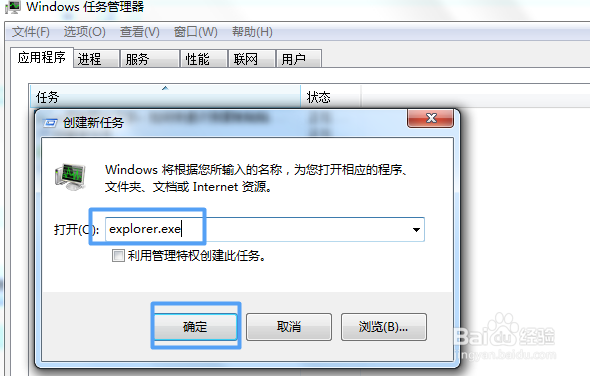1、打开的窗口在任务栏上面没有看到,任务栏也冤铘讵柘没有显示,但是当鼠标放到屏幕下方的时候,任务栏就能正常显示出来了,这是因为设置了‘自动隐藏任务栏’

2、解决:在任务栏中右击,然后选项‘属性’,然后在‘任务栏和【开始】菜单属性’下的‘任务栏’选项下将自‘动隐藏任务栏’前面的勾去掉,点击 确定 即可。



3、也可能是因为桌面进程[ explorer.exe ]异常引起的:解决:右击任务栏,然后选择’启动任务管理器‘。

4、然后在’启动任务管理器‘的’进程‘下找到’explorer.exe‘,将它结束掉。
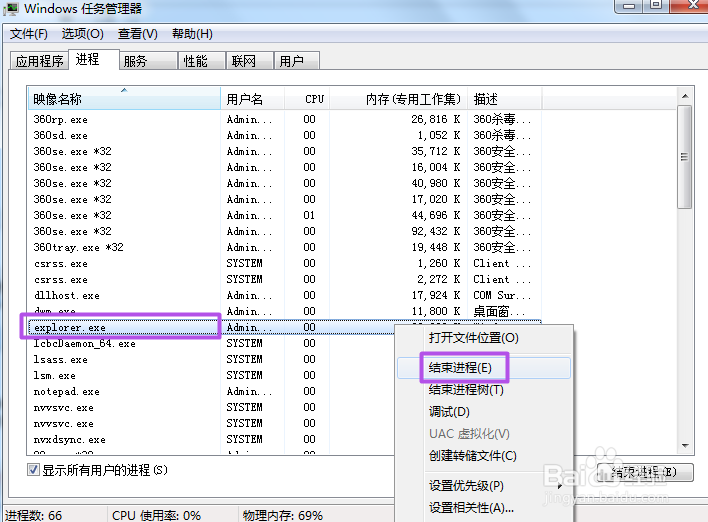

5、然后在 启动任务管理器 中建一个’新任务‘,然后输入explorer.exe 点击确定来重启一下这个桌面进程。